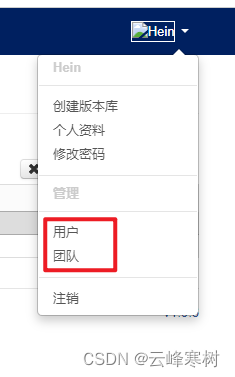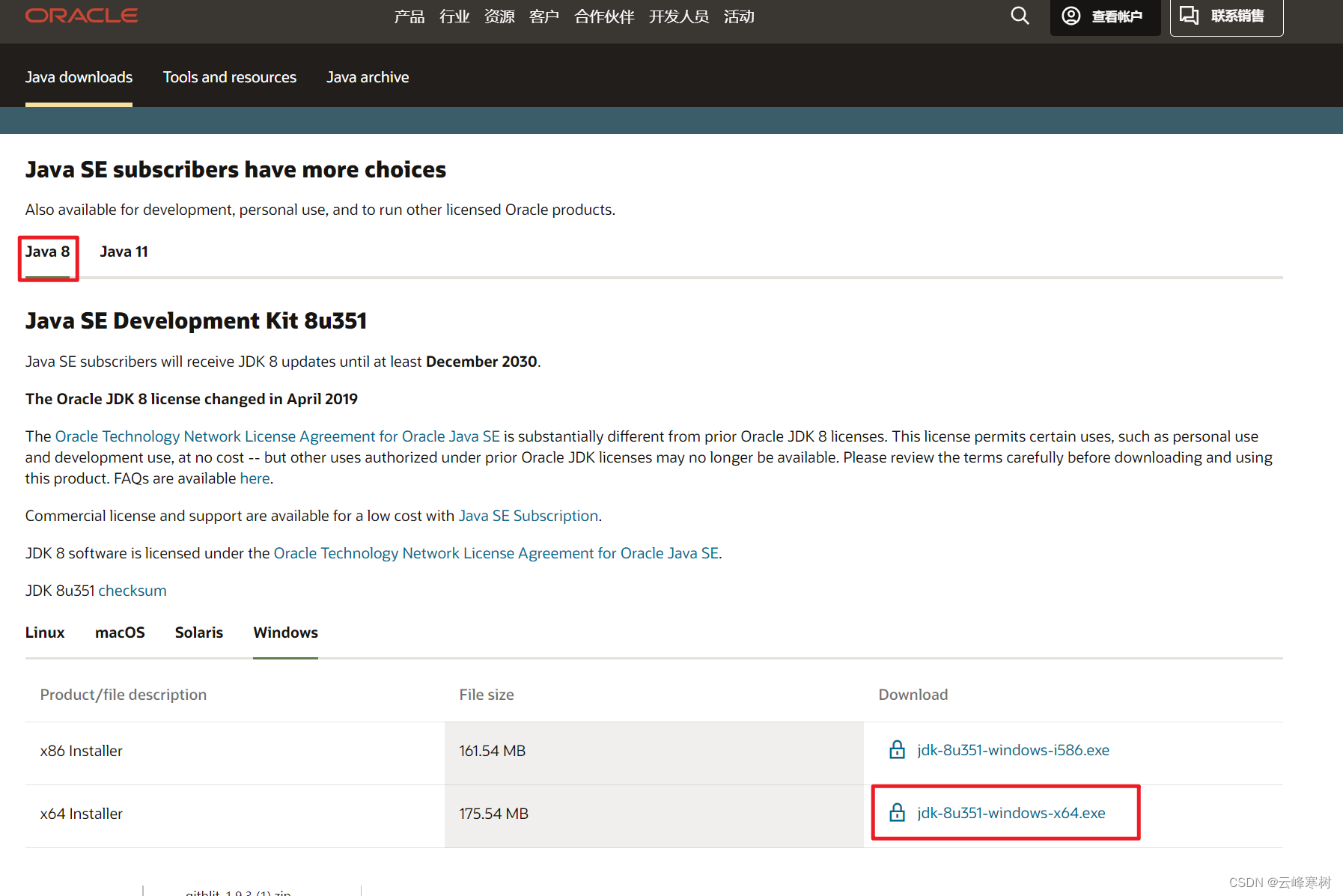一、配置Java环境
注意:截止本文写作时间(2022年12月30日),java 最新版本为19.0.1,经验证,与Gitblit所需环境不符,无法正确运行,更换 Java 8 后成功运行。
另:后续步骤中部分图片为安装java19时截图,未做更换,特此申明。
-
安装Java SE 开发工具包

-
配置Java环境变量
- 打开系统环境变量
右键” 计算机” => ”属性” => ”高级系统设置” => ”高级” => “环境变量” => “系统变量”。
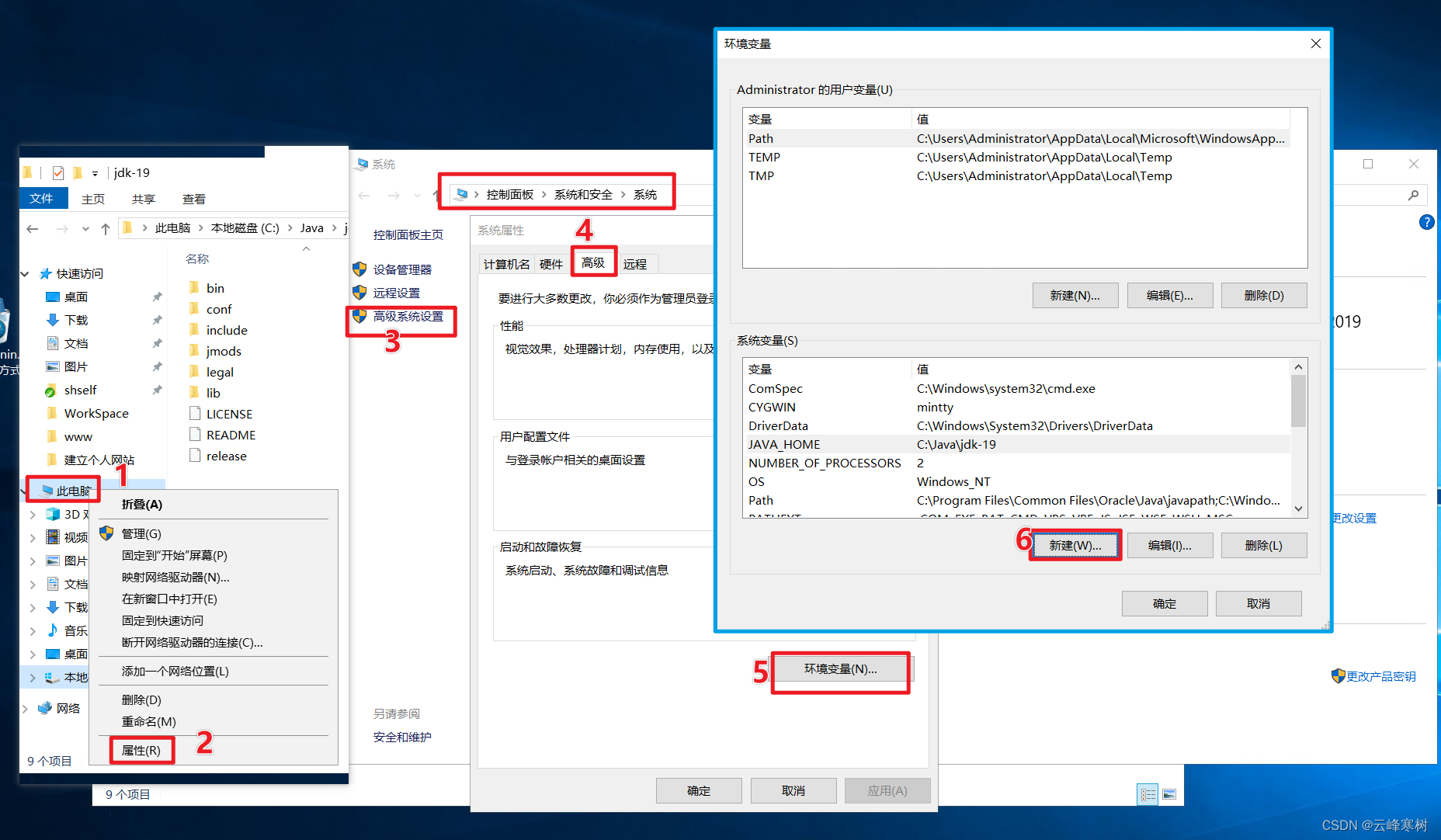
-
新建系统变量
变量名:JAVA_HOME;变量值:C:\Java\jdk-19【具体要根据你自己的安装路径】
变量名:CLASSPATH;变量值:%JAVA_HOME%/lib/dt.jar;%JAVA_HOME%/lib
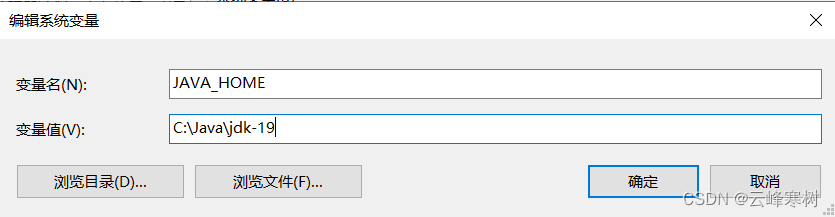
-
依次确认 关闭系统属性配置窗口,使配置生效
- 确认配置成功
快捷键 “Win + R” 运行 “CMD” 执行 “java -version” 命令,确认配置成功
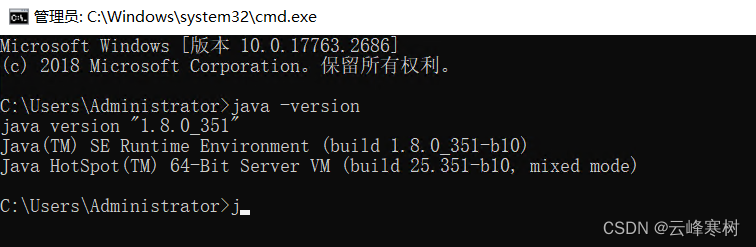
二、设置Gitblit
- 下载Gitblit
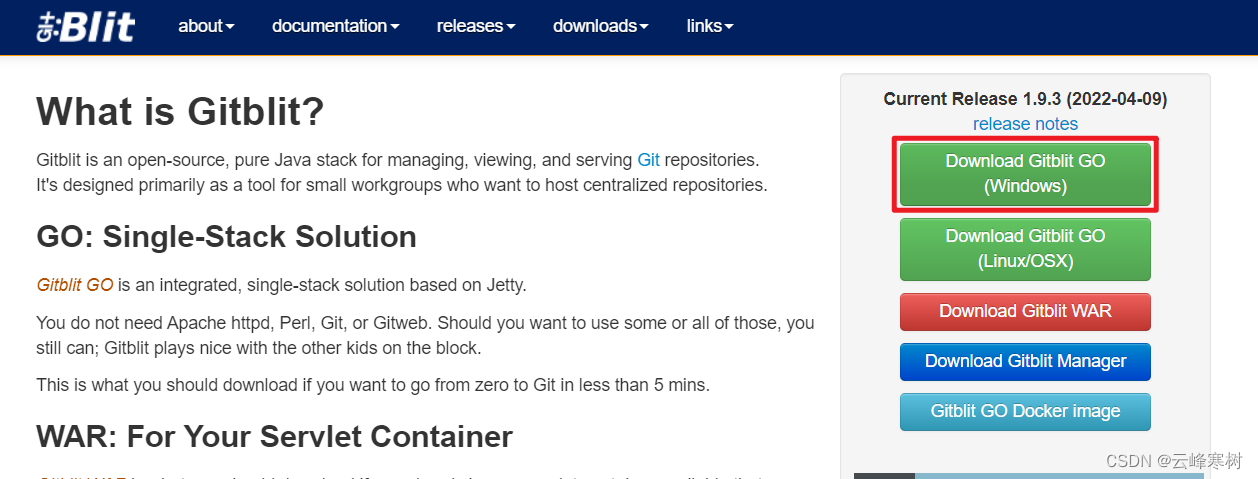
- 解压缩后,放置在合适的路径下
我的gitblit存放在: “C:\gitblit-1.9.3” - 创建用于存储项目代码的文件夹
我的项目存放在: “C:\WorkSpace” - 配置gitblit
配置文件路径为“C:\gitblit-1.9.3\data”
打开gitblit.properties ,里面有 include = defaults.properties,说明配置信息在defaults.properties中。
在操作defaults.properties之前,建议复制一个副本,保存下来。
- 设置资料库路径,
git.repositoriesFolder = C:/WorkSpace/GitProject
注意路径斜杆方向,据说不能用\,不然会识别不了
- 设置http协议的端口号
server.httpPort = 12282
如果是云服务器,外网访问需要开启安全组
- 设置https协议的端口号
server.httpsPort=8443
如果端口没被占用,保持默认
- 设置服务器的IP地址(内网)
server.httpBindInterface = 172.18.32.189
必须是内网地址,外网访问不需要设置ip(见后续)
- 为Jetty指定绑定安全连接器的接口
server.httpsBindInterface = localhost
- 注意 shutdownPort 端口
server.shutdownPort = 8081
其默认值为 8081,是否被占用,如果占用请修改。
- 运行gitblit.cmd
成功是这样子的
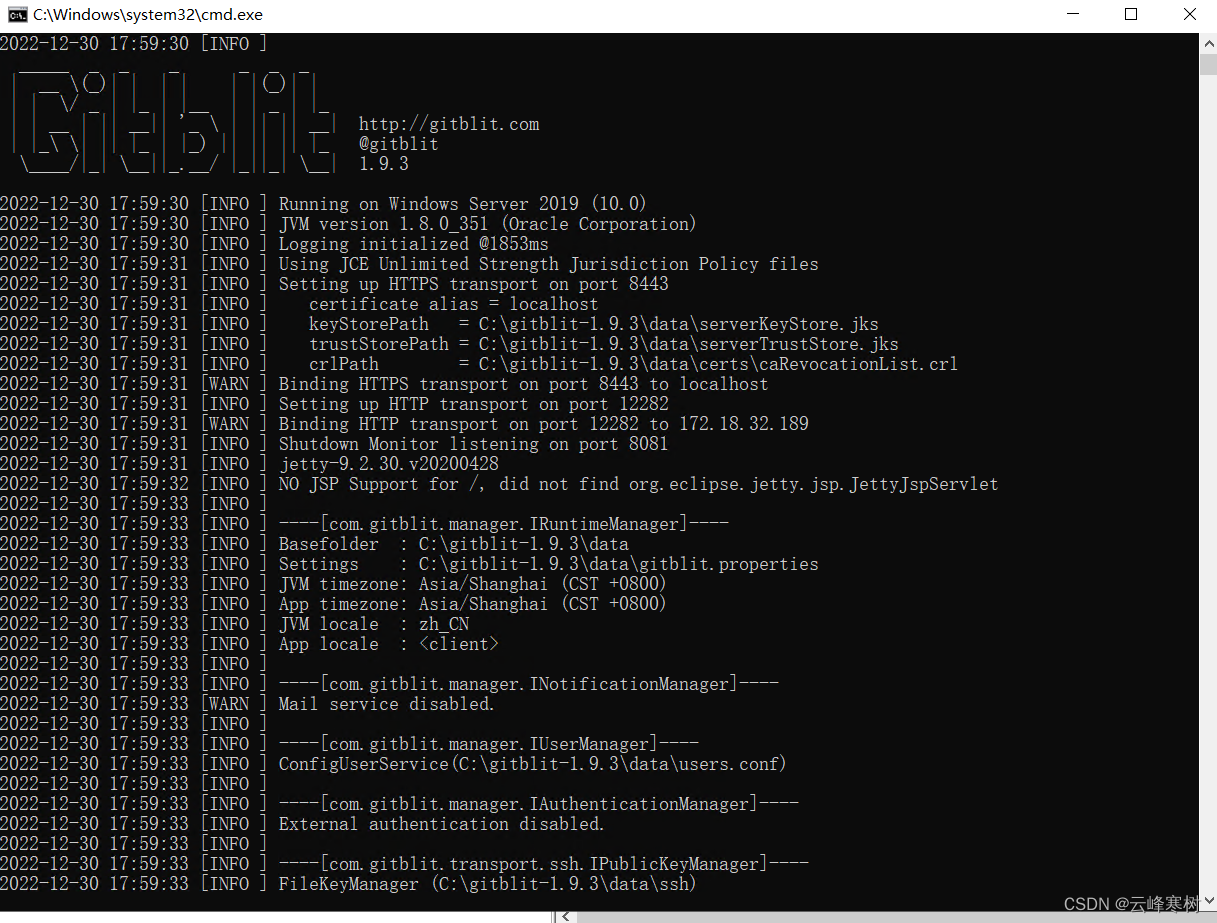
- 访问Gitblit
本机访问,localhost:端口号
内网访问,使用内网IP:端口号
外网访问,使用外网IP:端口号
初始账号:admin
初始密码:admin
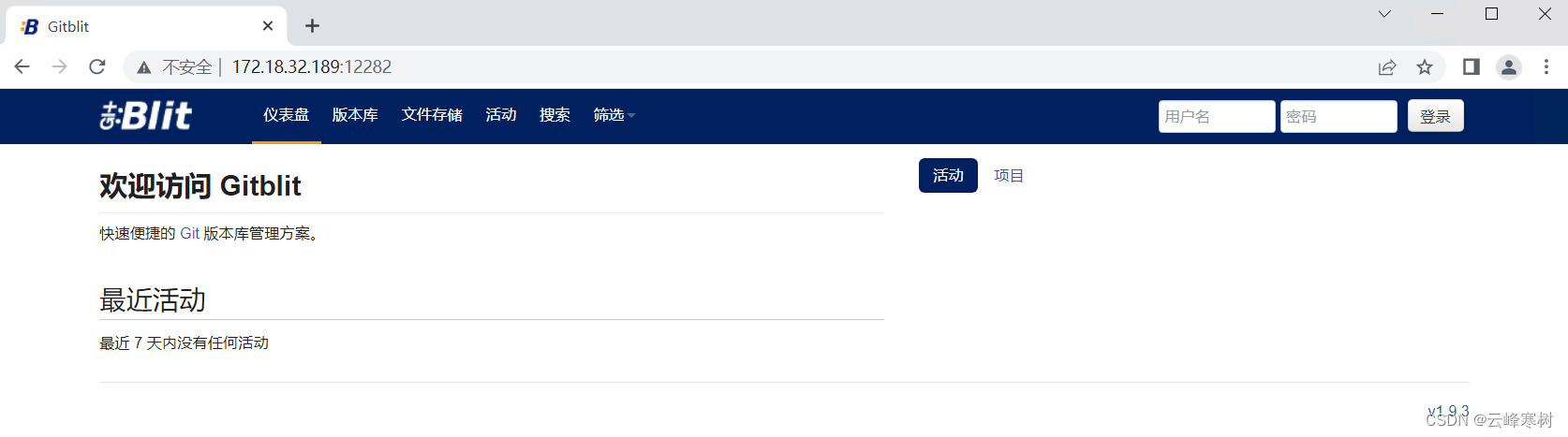
三、优化
- 注册到windows服务
在windows中将gitblit的启动注册到windows服务中,可以省的每次都要运行gitblit.cmd
- Gitblit安装目录下找到installService.cmd文件
- 修改内容
SET ARCH=amd64
@REM 新增以下行
SET CD=C:\gitblit-1.9.3
@REM 修改启动参数为空
–StartParams=“” ^
- 运行installService.cmd文件
- 执行完毕后,在windows服务中就可以看到Gitblit服务
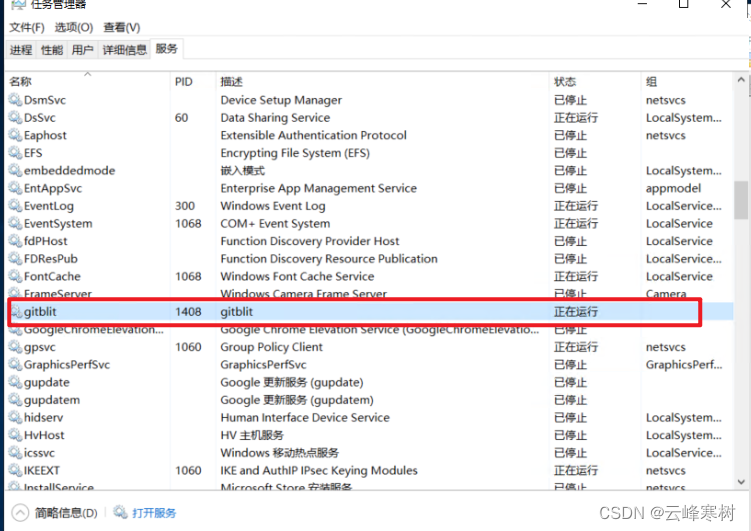
- 此时可以关闭CMD窗口,启动后台服务代替。
- 使用 Gitblitw.exe启动服务
这里的所有设置都是默认的
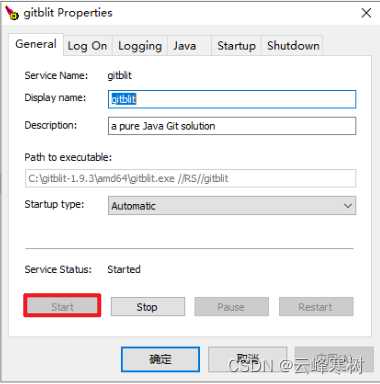
四、Gitbit使用
-
登录Gitblit
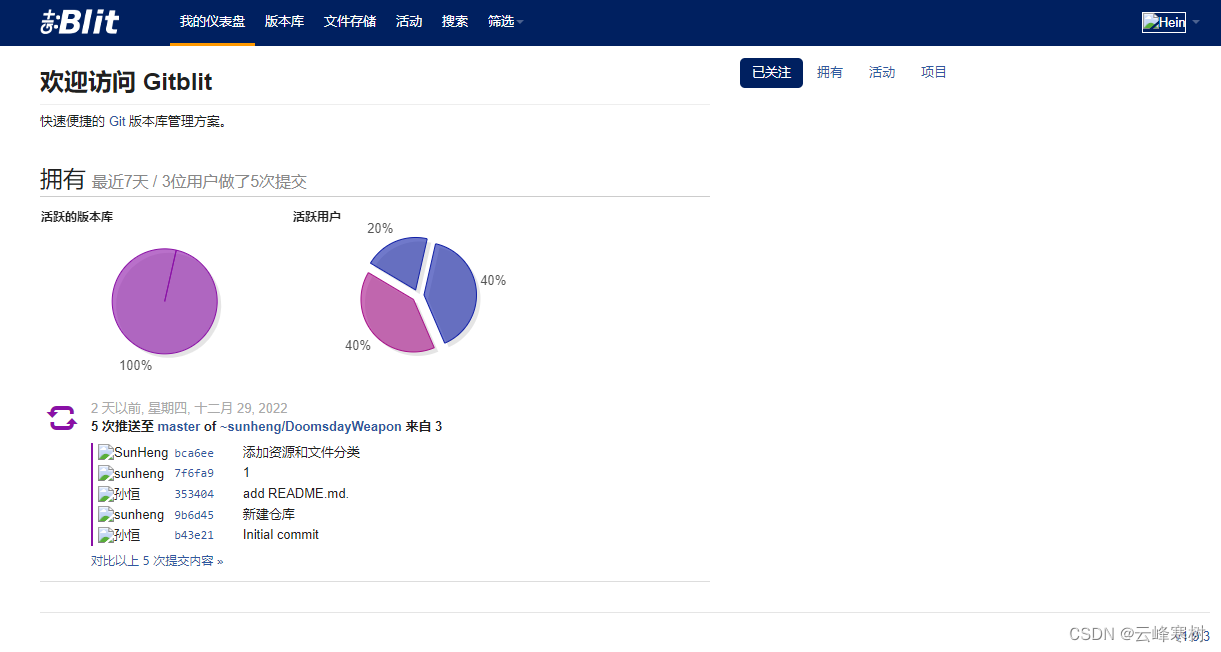
-
新建版本库
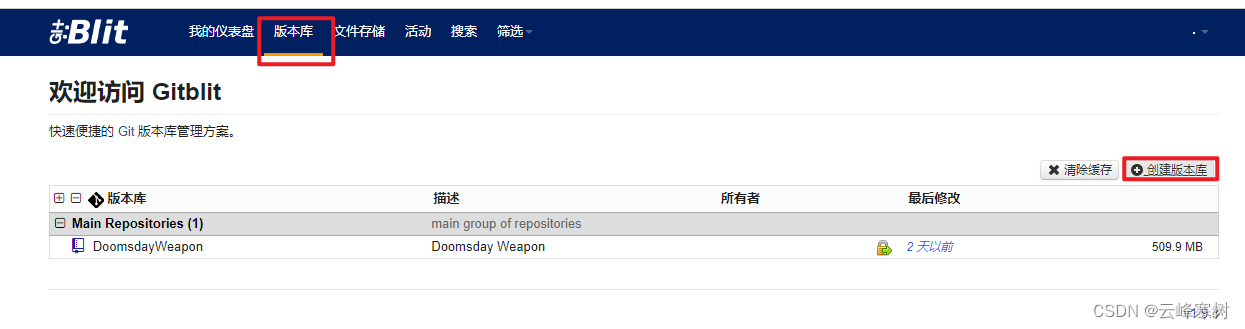
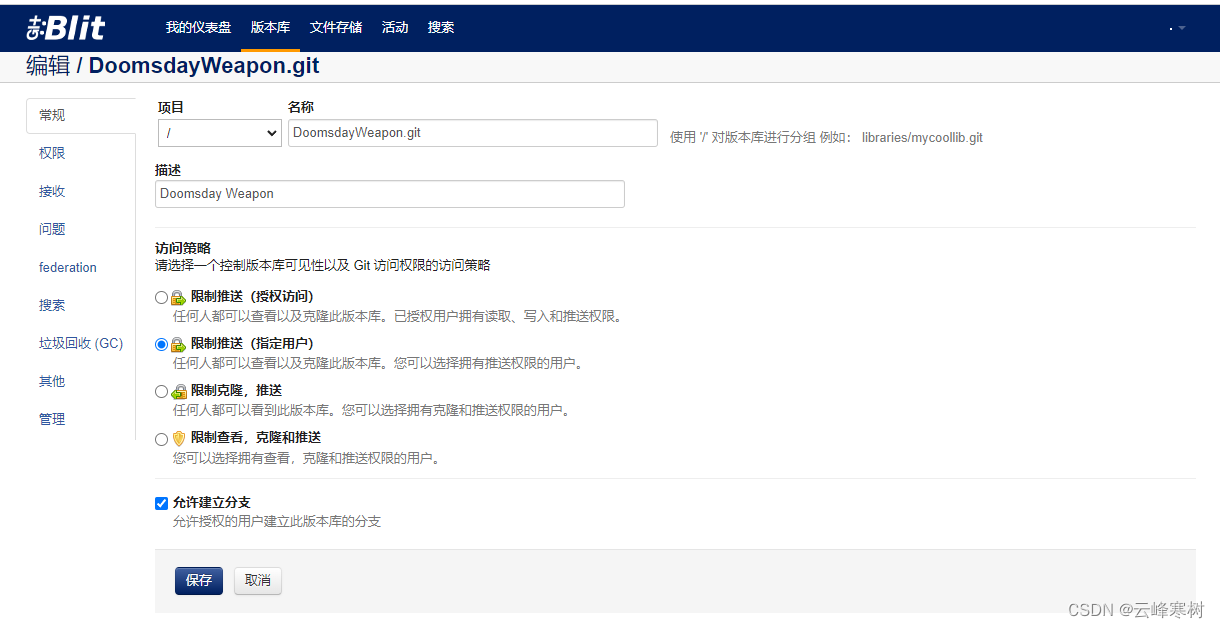
- 用户管理